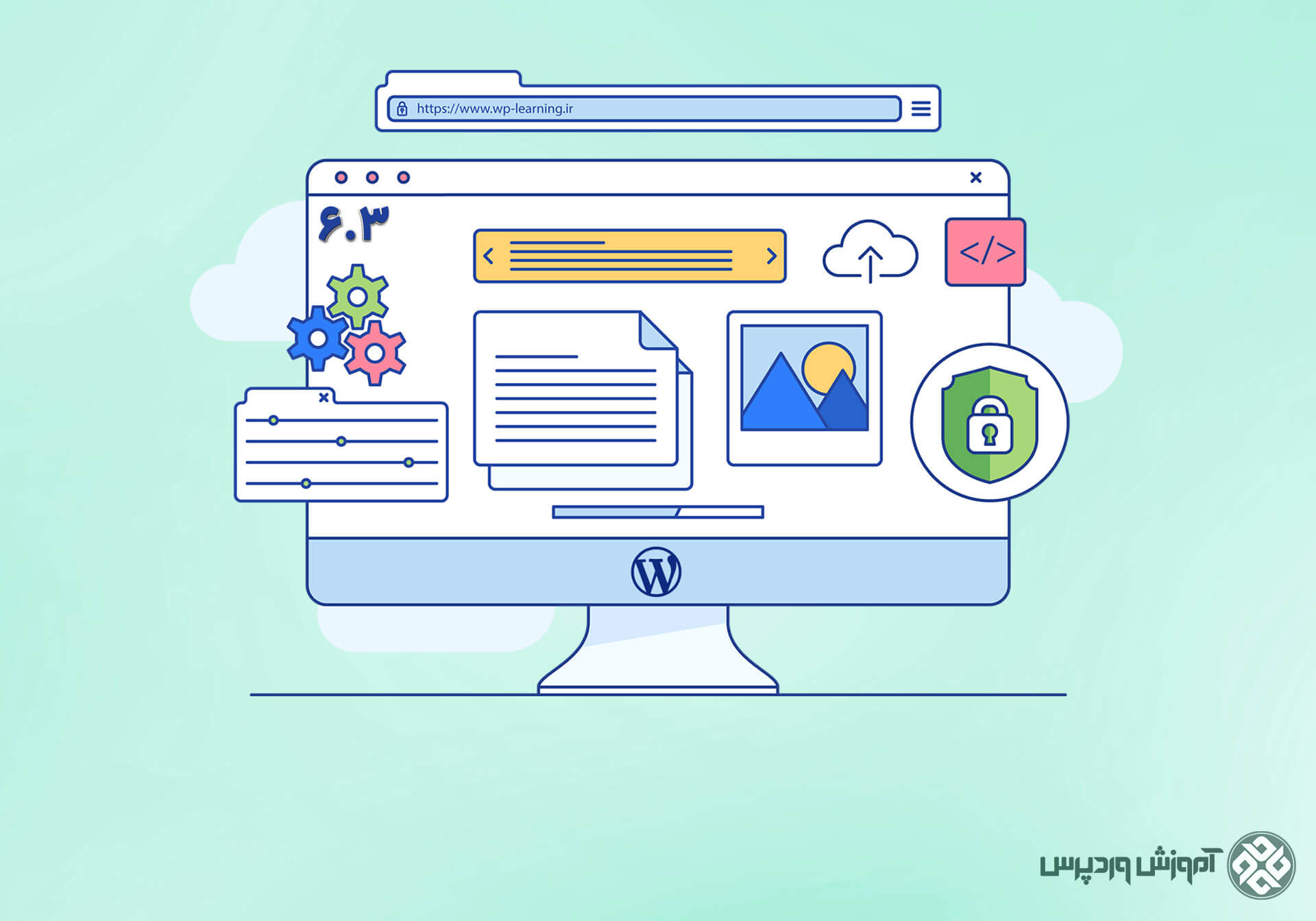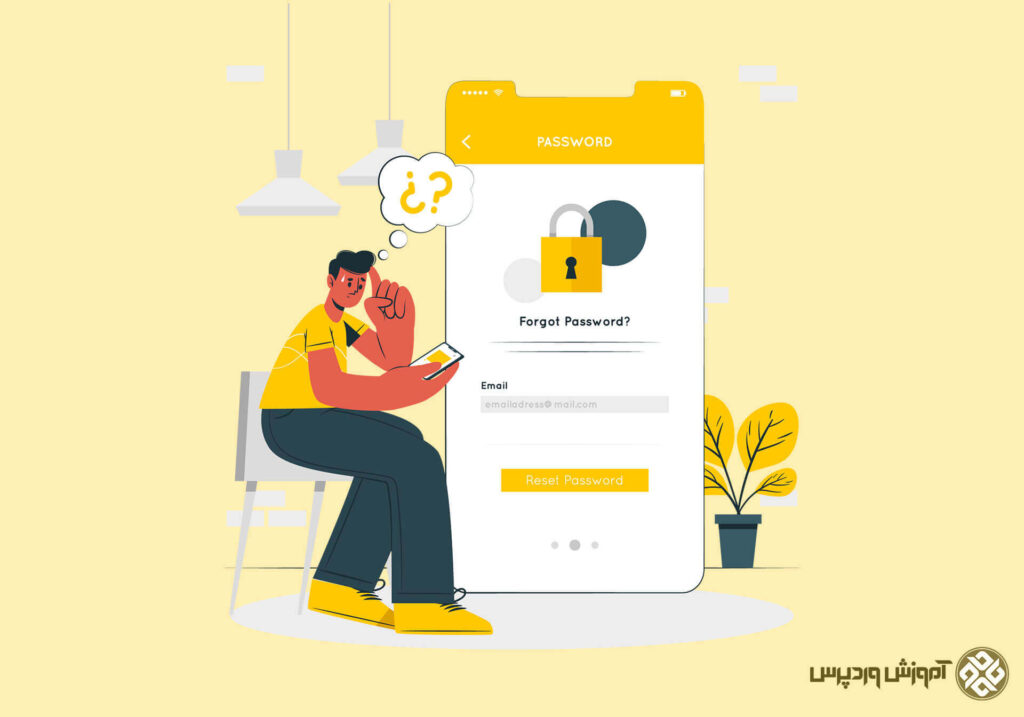
شاید برایتان پیش آمده باشد که رمز عبور وردپرس خود را فراموش کرده باشید و یا به دلایل امنیتی نیاز به تغییر رمز عبور داشته باشید. در این مقاله با ما همراه باشید تا راهکار های تغییر رمز عبور در وردپرس را به شما آموزش دهیم.
اول از همه باید به این نکته توجه داشته باشید، همیشه سعی کنید از رمز های عبور قوی برای وب سایت خود انتخاب کنید. (یک رمز عبور قوی باید شامل حروف کوچک و بزرگ، اعداد، و کاراکتر های مختلف) همچنین رمز عبور شما باید حداقل 16 کاراکتر باشد، جهت تولید یک رمز عبور قوی میتوانید از وب سایت passwordsgenerator استفاده کنید.
در صورتی که رمز عبور وردپرسی خود را فراموش کرده اید و در هنگام نصب وردپرس و یا در شناسنامه خود ایمیل معتبری از خود وارده کرده اید از این روش می توانید استفاده کنید.
مرحله اول: به صفحه ورود وردپرس وارد شوید (yoursite/wp-admin) و روی لینک “رمز عبورتان را گم کرده اید؟” کلیک کنید.
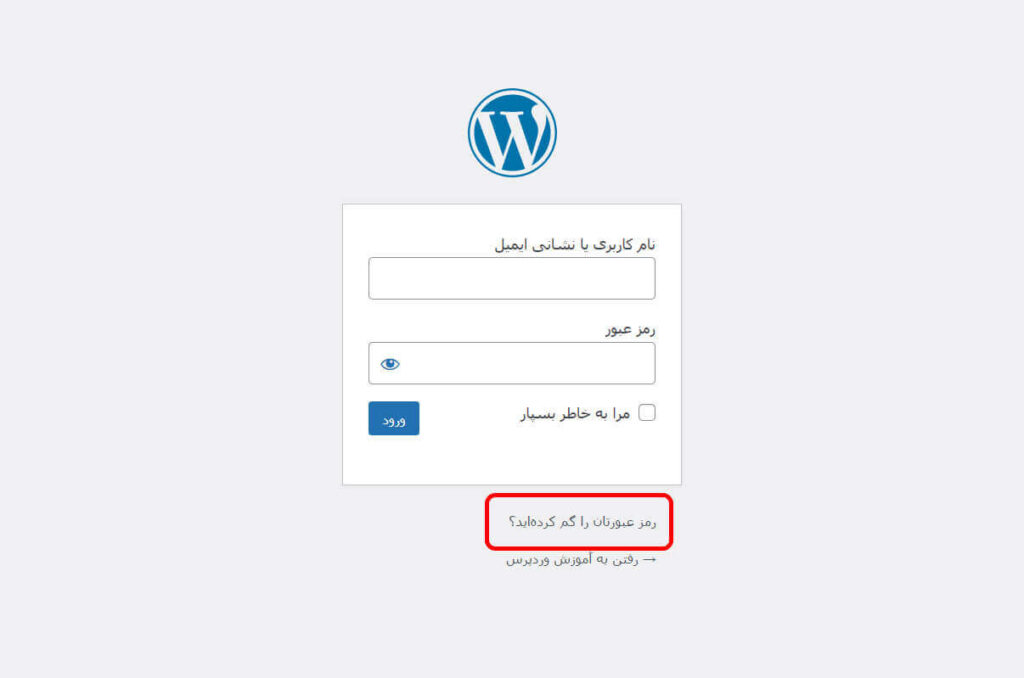
مرحله دوم: پس از کلیک بر روی لینک “رمز عبورتان را گم کرده اید؟” شما به صفحه رمز فراموش شده منتقل می شوید. برای تغییر رمز عبور وردپرس خود باید ایمیلی که به حساب کاربری شما مربوط است را وارد نمایید.
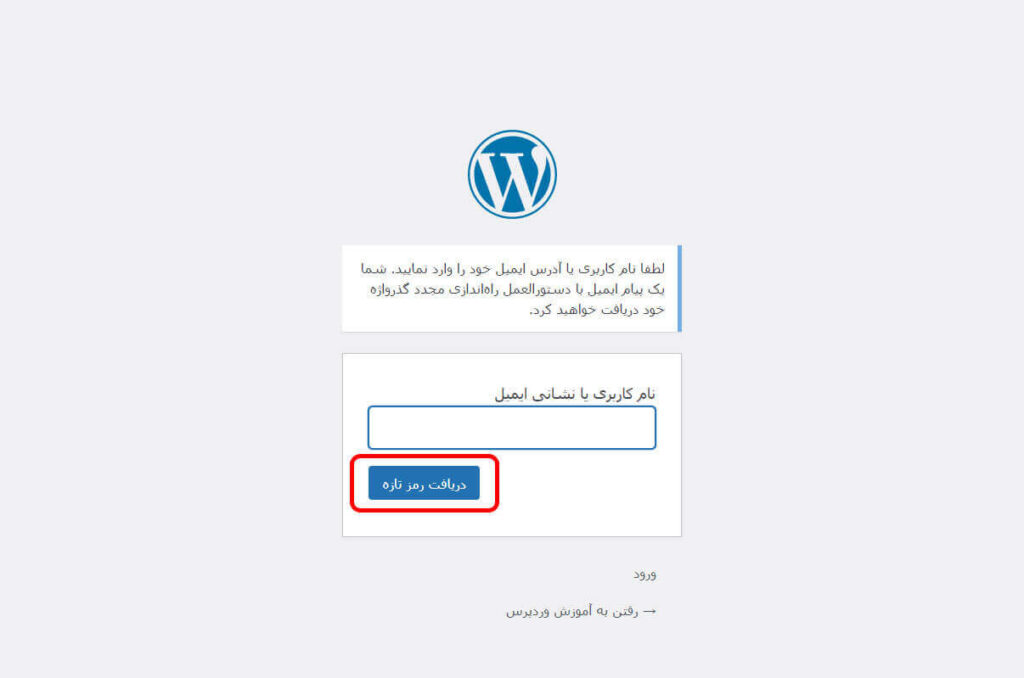
مرحله سوم: با کلیک بر روی دکمه دریافت رمز تازه یک ایمیل جهت تغییر رمز عبور (بازیابی رمز عبور) برای شما ارسال می شود. ایمیل خود را بررسی کنید و برروی لینکی که داخل ایمیل قرار دارد کلیک کنید.
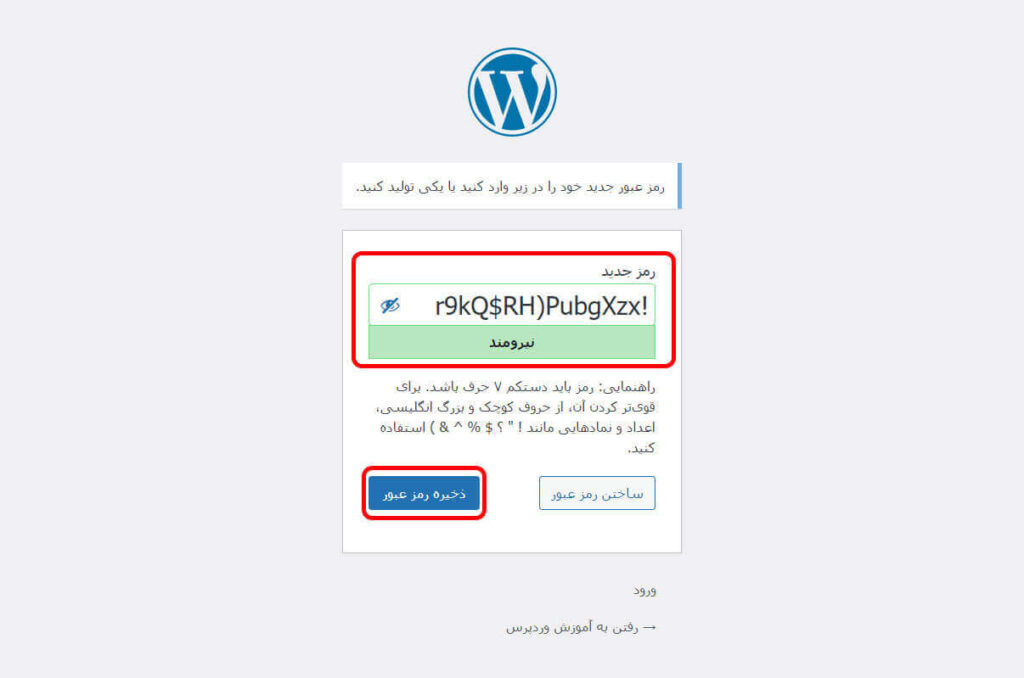
مرحله آخر: در این مرحله شما میتوانید از رمز تولید شده توسط وردپرس استفاده کنید و یا رمز دلخواهتان را در کادر مربوطه وارد نمایید. (توصیه ما استفاده از رمز تولید شده توسط خود وردپرس و یا استفاده از سایتی است که قبلا آنرا معرفی کردیم.)
اگر به دلیل مسائل امنیتی قصد تغییر رمز خود را دارید و به پنل مدیریت وردپرس دسترسی دارید میتوانید از این روز رمز عبور خود را تغییر دهید.
مرحله اول: به بخش مدیریت وردپرس وارد شوید و از منو بخش “کاربران” و بخش “شناسنامه” را کلیک کنید.
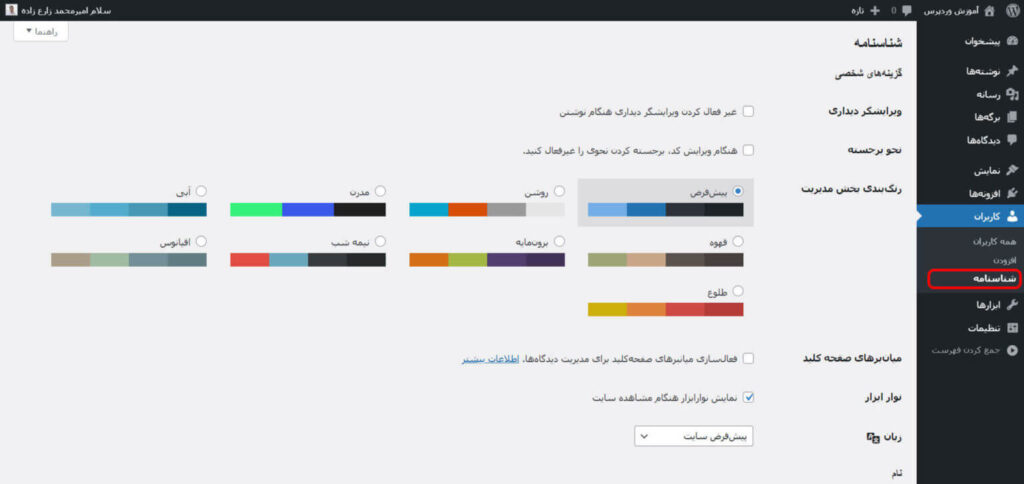
مرحله دوم: قسمت مدیریت حساب را در این صفحه پیدا کرده و با کلیک بر روی دکمه “تنظیم رمز عبور جدید” وردپرس برای شما یک رمز تصادفی تولید میکند که میتوانید از آن استفاده نمایید و یا رمز عبور دلخواهتان را در کادر مربوطه وارد کنید.
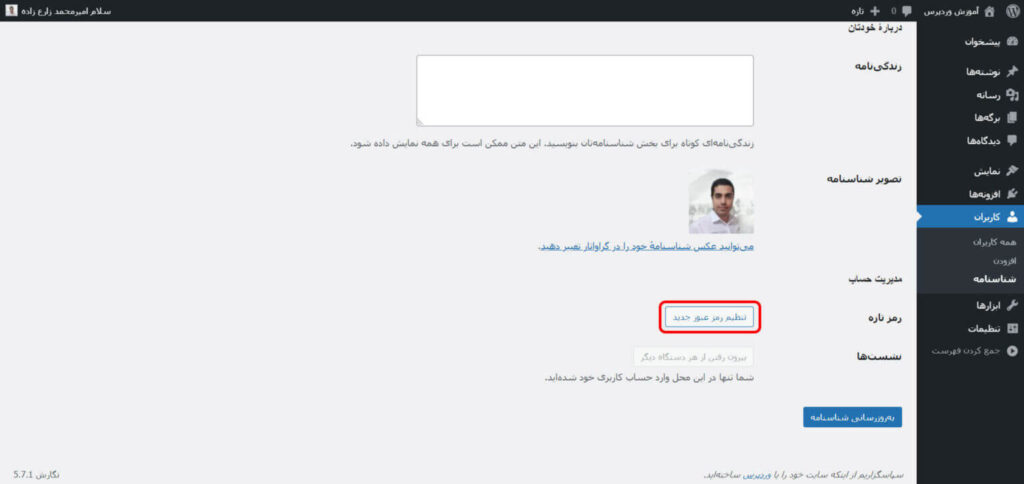
مرحله سوم: وردپرس برای شما به طور خودکار یک رمز تصادفی قوی تولید می کند درصورتکیه قصد دارید از رمز دلخواه خودتان استفاده کنید کافی است داخل بخش مربوطه رمز دلخواه خودتان را وارد کنید.
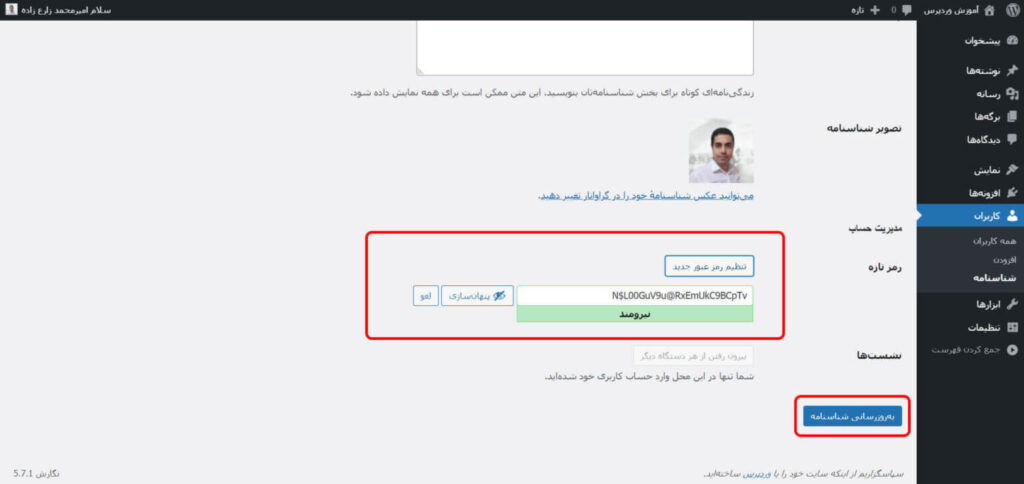
پس از وارد کردن رمز در کادر مربوطه برروی دکمه “بروزرسانی شناسنامه” کلیک کنید. پس از کلیک پیام بروزشدن رمز را مشاهده خواهید کرد همچنین اطلاعیه تغییر رمز برای شما ایمیل خواهد شد.
در صورتیکه به بخش مدیریت وردپرس دسترسی ندارید و ایمیل صحیحی از خودتان را در هنگام نصب و یا در شناسنامه خودتان وارد نکرده اید میتوانید از این روش استفاده نمایید. در این روش شما باید به پنل مدیریت هاست خود (سی پنل یا دایرکت ادمین و یا پنل های دیگر) دسترسی داشته باشید.
این روش کمی پیچیده و حساس است زیرا شما مستقیما رمز جدید را در دیتابیس (پایگاه داده) وردپرس وارد میکنید و اگر اشتباهی صورت گیرد ممکن است سایتتان را دچار اختلال کند.
ما سعی میکنیم این روش را به صورت مرحله به مرحله برای شما آموزش دهیم ولی در انجام این مراحل دقت کنید تا اشتباهی صورت نگیرد.
در ابتدا به پنل مدیریت هاست (سرور) خود وارد شوید.
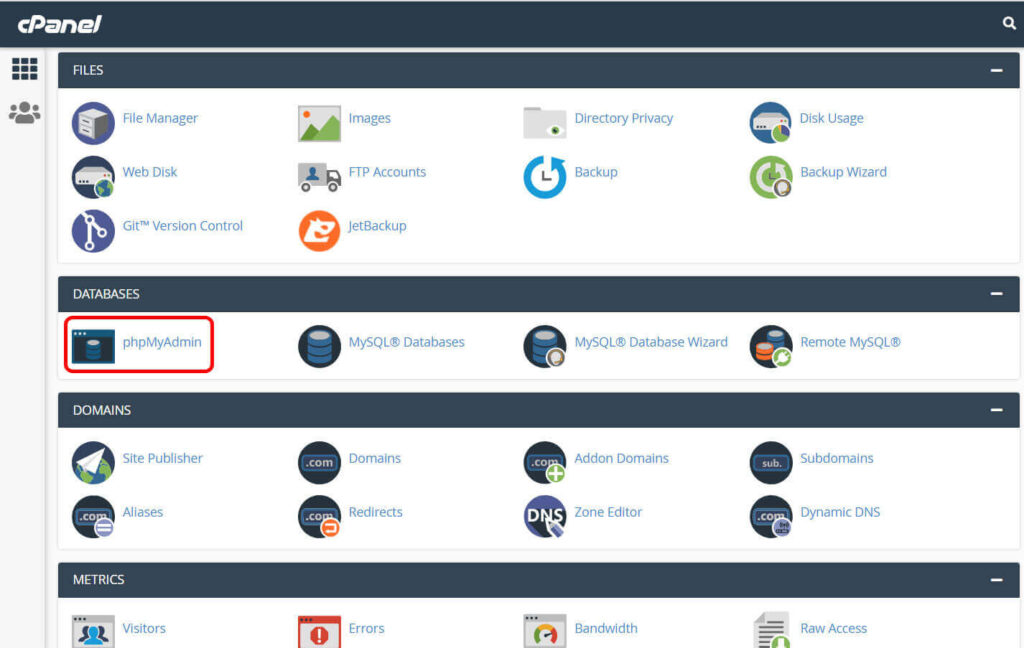
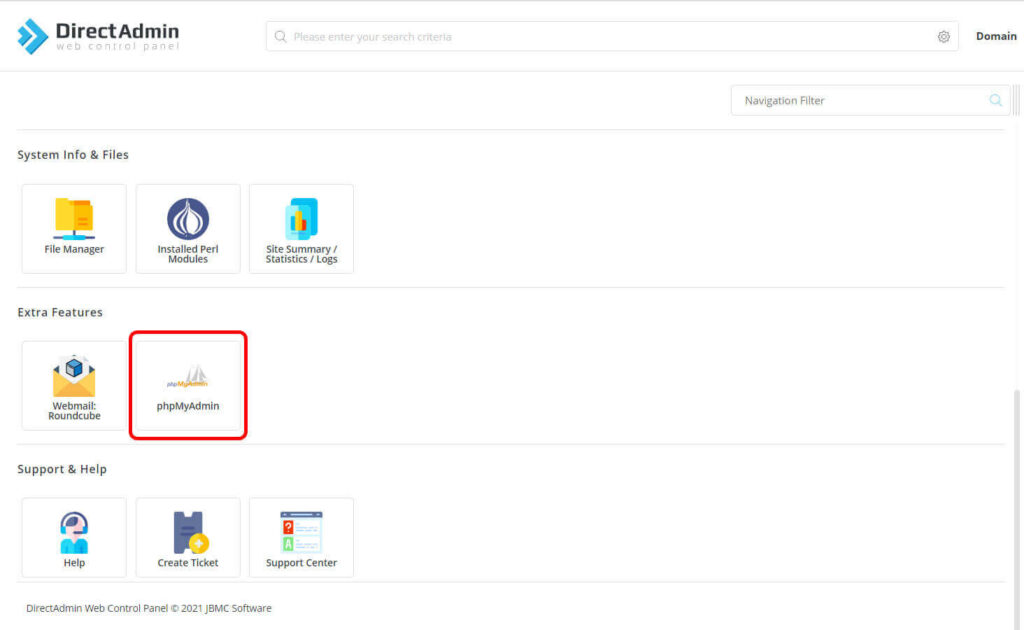
توجه داشته باشید دایرکت ادمین به دلیل داشتن قالب های فراوان ممکن است محل phpmyadmin در آن تغییر کند.
درصورتی که موفق به پیدا کردن بخش phpmyadmin در هاست یا سرور خود نشدید با پشتیبان هاست یا سرور خود تماس بگیرید.
پس از کلیک بر روی phpmyadmin شما به تمامی پایگاه داده های موجود در هاست خود (منوی سمت چپ) دسترسی خواهید داشت و باید پایگاه داده مربوط به وب سایت وردپرسی خود را پیدا کنید و روی آن کلیک کنید.
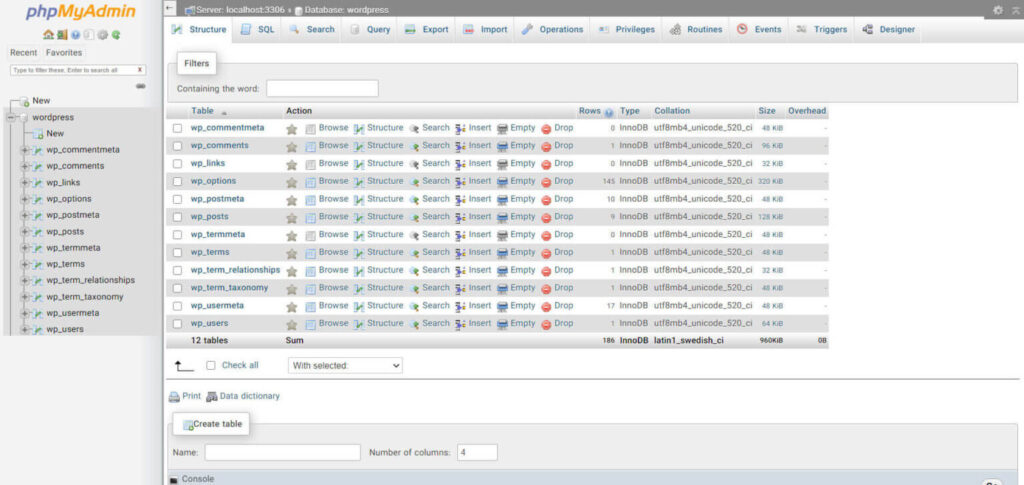
پس از انتخاب پایگاه داده وب سایتتان شما به تمامی جداول این پایگاه داده دسترسی پیدا خواهید کرد. شما باید جدول “wp_users” را پیدا کرده و سپس برروی “browse” کلیک کنید. (توجه داشته باشید در صورتیکه در هنگام نصب وردپرس پیشوند جداول پایگاه داده وردپرسیتان را تغییر داده اید باید به جای wp در قبل از نام جدول آن پیشوند را وارد نمایید.)
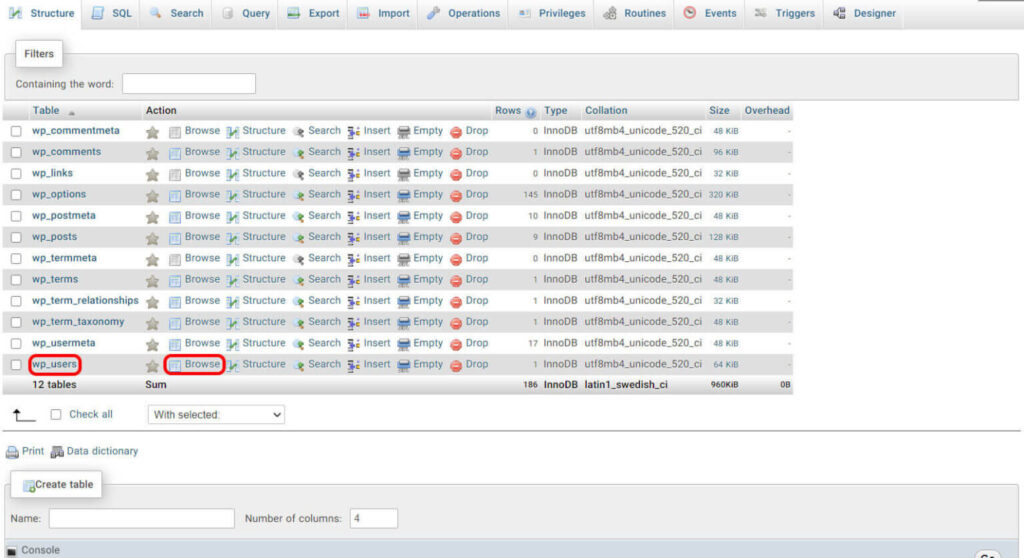
پس از کلیک برروی “browse” لیستی از تمامی کاربران سایتتان مشاهده خواهید کرد، شما باید برای تغییر رمز روی حساب کاربری که میخواهید رمزش را عوض کنید کلیک کنید.
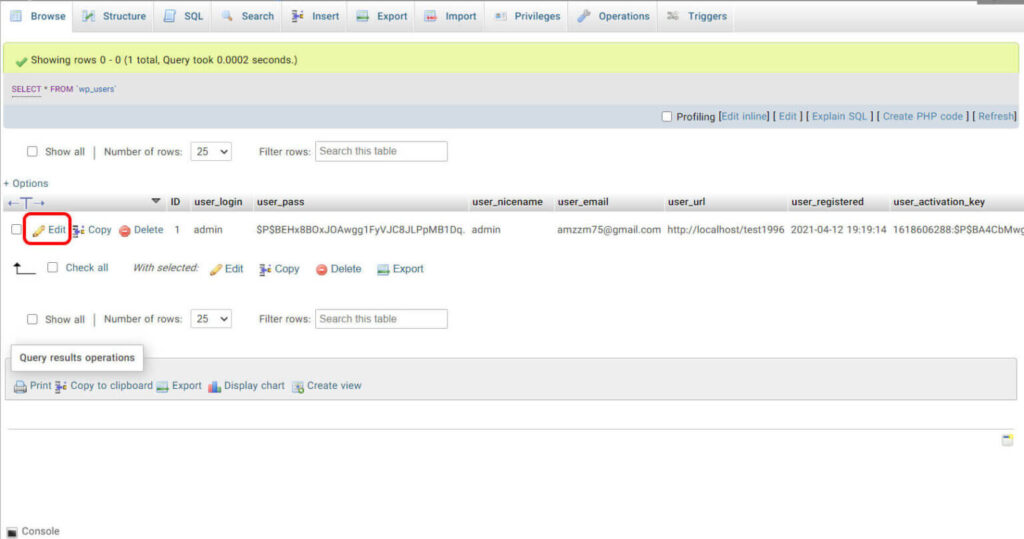
پس از کلیک برروی “edit” فرمی با تمامی فیلد های اطلاعات این کاربر را مشاهده می کنید که با حذف مقادیر از قسمت user_pass و وارد کردن مقادیر جدید در آن بخش رمز آن کاربر تغییر پیدا میکند. در ادامه به ستون function بروید و سپس از فهرست کشویی MD5 را انتخاب نمایید و سپس برروی دکمه go کلیک کنید.

در صورتیکه تمامی موارد فوق را به درستی انجام داده باشید رمز عبور شما تغییر یافته است.
در این مقاله 3 روش تغییر رمز عبور در وردپرس به شما آموزش داده شد. تغییر رمز عبور از طریق پنل مدیریت وردپرس بسیار آسان است و اگر تصور میکنید رمز عبور ضعیفی دارید میتوانید آن را از طریق این بخش تغییر دهید. همچنین اگر رمز عبور خود را فراموش کرده اید میتوانید با وارد کردن ایمیل و یا نام کاربری خود و کلیک برروی لینک ایمیل ارسالی رمز عبور خود را تغییر دهید و اگر انجام هیچکدام از این موارد برای شما مقدور نبود می توانید از طریق phpmyadmin این کار را انجام دهید.
درصورتیکه سوال و یا مشکلی در این خصوص داشتید میتوانید از بخش دیدگاه ها آن را از ما بپرسید.